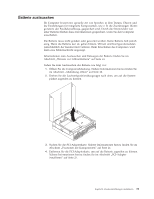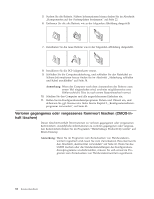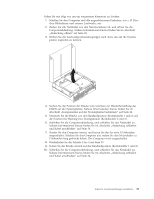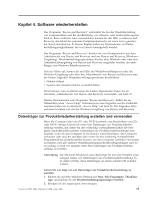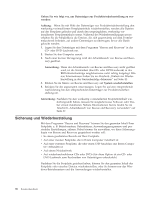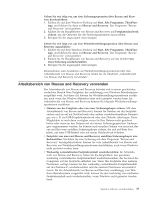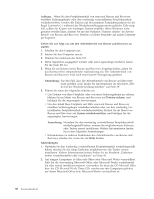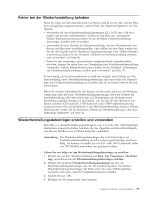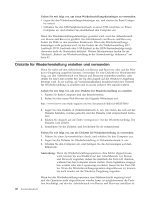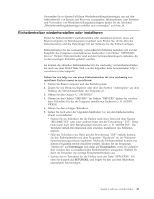Lenovo ThinkCentre M55 (German) User guide - Page 54
Sicherung, Wiederherstellung
 |
View all Lenovo ThinkCentre M55 manuals
Add to My Manuals
Save this manual to your list of manuals |
Page 54 highlights
Gehen Sie wie folgt vor, um Datenträger zur Produktwiederherstellung zu verwenden: Achtung: Wenn Sie mit Hilfe der Datenträger zur Produktwiederherstellung den werkseitig vorinstallierten Festplatteninhalt wiederherstellen, werden alle Dateien auf der Festplatte gelöscht und durch den ursprünglichen, werkseitig vorinstallierten Festplatteninhalt ersetzt. Während des Wiederherstellungsprozesses erhalten Sie die Möglichkeit, die Dateien, die sich gegenwärtig auf dem Festplattenlaufwerk befinden, auf andere Datenträger zu übertragen, bevor alle Daten gelöscht werden. 1. Legen Sie den Datenträger mit dem Programm ″Rescue and Recovery″ in das CD- oder DVD-Laufwerk ein. 2. Starten Sie den Computer erneut. 3. Nach einer kurzen Verzögerung wird der Arbeitsbereich von Rescue and Reco- very geöffnet. Anmerkung: Wenn der Arbeitsbereich von Rescue and Recovery nicht geöffnet wird, ist die Starteinheit (das CD- oder DVD-Laufwerk) in der BIOS-Startreihenfolge möglicherweise nicht richtig festgelegt. Weitere Informationen finden Sie im Abschnitt „Einheit zur Wiederherstellung in der Startreihenfolge definieren" auf Seite 42. 4. Klicken Sie im Menü von Rescue and Recovery auf System wiederherstellen. 5. Befolgen Sie die angezeigten Anweisungen. Legen Sie auf eine entsprechende Aufforderung hin den entsprechenden Datenträger zur Produktwiederherstellung ein. Anmerkung: Nachdem Sie den werkseitig vorinstallierten Festplatteninhalt wiederhergestellt haben, müssen Sie möglicherweise Software oder Treiber erneut installieren. Nähere Informationen hierzu finden Sie im Abschnitt „Arbeitsbereich von Rescue and Recovery verwenden" auf Seite 37. Sicherung und Wiederherstellung Mit dem Programm ″Rescue and Recovery″ können Sie den gesamten Inhalt Ihrer Festplatte, z. B. Betriebssystem, Datendateien, Anwendungsprogramme und persönliche Einstellungen, sichern. Dabei können Sie auswählen, wo diese Sicherungskopie von Rescue and Recovery gespeichert werden soll: v In einem geschützten Bereich auf Ihrer Festplatte v Auf einer zweiten Festplatte, die in Ihrem Computer installiert ist v Auf einer externen Festplatte, die über einen USB-Anschluss mit Ihrem Compu- ter verbunden ist v Auf einem Netzlaufwerk v Auf wiederbeschreibbaren CDs oder DVDs (für diese Option ist ein CD- oder DVD-Laufwerk zum Beschreiben von Datenträgern erforderlich) Nachdem Sie die Festplatte gesichert haben, können Sie den gesamten Inhalt der Festplatte oder einzelne Dateien wiederherstellen, oder Sie können nur das Windows-Betriebssystem und die Anwendungen wiederherstellen. 36 Benutzerhandbuch